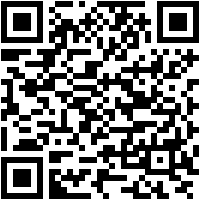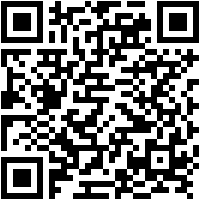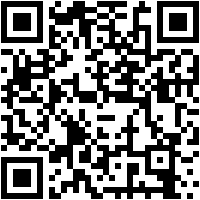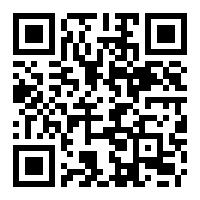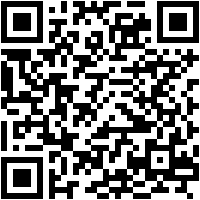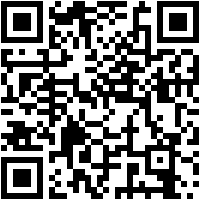במשך כל החיים של משתמשי Chrome הצליחו להשלים עם הביצועים הטובים ביותר שלה. אבל אם במשך זמן רב לא היו חלופות ראויות באמת, עכשיו זה קיים. זהו Firefox Quantum עם מנוע CSS חדש לחלוטין וטכנולוגיות זיכרון מתקדמות. עבור אליו עם Chrome היא פשוטה מאוד.
התקן את Firefox
הורד את הדפדפן עבור Windows, MacOS או Linux מתוך הדף הרשמי ופעל לפי ההוראות. זה ייקח רק כמה קליקים.
העברת סימניות והגדרות
לאחר ההתקנה, תוכל להתחיל עם גיליון נקי או לעבור מ- Chrome כל ההגדרות, הסימניות, ההיסטוריה והסיסמאות.
לשם כך, פתח את הספרייה (Ctrl / Cmd + Shift + B), לחץ על “יבוא וגיבוי עותקים” ובחר “ייבא נתונים מדפדפן אחר”. תראה עוזר שבו תצטרך לבחור את Chrome ולציין מה ברצונך לייבא ממנו.
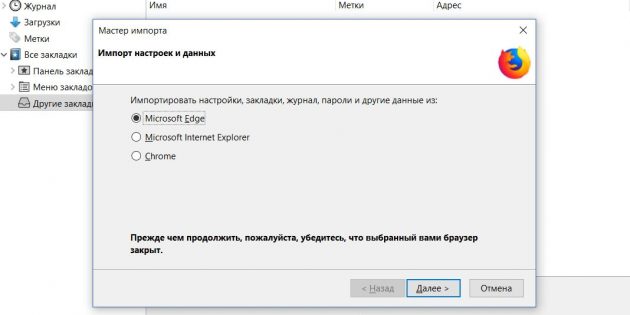
עיין בממשק ובתכונות החדשים
הקוונטים במונחים של ממשק שונה במקצת מן הגרסאות הקודמות של פיירפוקס, אז תצטרך קצת זמן כדי להתרגל אליו. כעת תוכל להזין שאילתות חיפוש בסרגל הכתובות. כמו כן בשדה זה הופיע כפתור המסומן עם שלוש נקודות: הוא נותן גישה מהירה לפונקציות כמו סימניות, צילומי מסך, שליחת קישורים בדואר ושליחת לשונית פתוחה למכשיר המסונכרן.
ניתן להתאים אישית את סרגל הכלים הראשי לפי הצורך על ידי פתיחת התפריט ימינה לחיצה על “ערוך”. כאן אתה חופשי להוסיף ולהסיר אלמנטים שונים, כולל מחרוזת החיפוש.
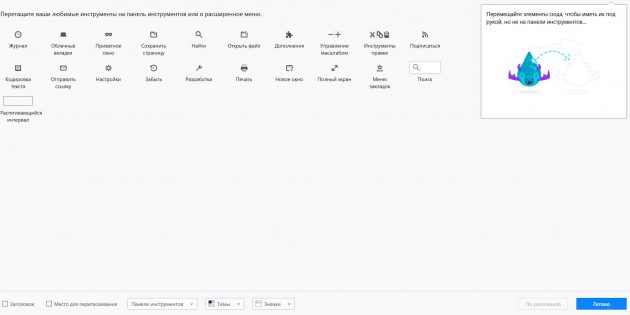
כמו כן יש הזדמנות לשנות את ערכת הנושא של העיצוב. ישנם מספר אלה סטנדרטיים, כולל נושא כהה. פרטים נוספים ניתן להוריד מן החנות הרשמית.
כדי לשמור את השינויים, לחץ על ‘בוצע’ בתחתית הדף.
Quantum יש כמה תכונות שימושיות חדשות, כגון כלי ליצירת צילומי מסך, שבו אתה יכול ללכוד את כל הדף או כל רכיב הרצוי של זה. הכלי מופעל באמצעות תפריט עם שלוש נקודות בסרגל הכתובות. התמונה ניתן לשתף בקלות, להוריד או להציב על הלוח.
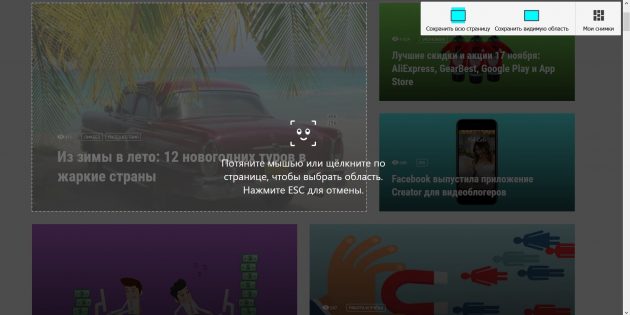
בדפדפן יש שירות קריאה מובנה של Pocket. כל דף ניתן לשמור בקלות כדי להציג אותו מאוחר יותר. פשוט לחץ על סימן הביקורת בשורת הכתובת והזן פעם אחת.
סנכרן דפדפנים שולחניים וניידים
פיירפוקס זמין ב- iOS וב- Android, ובאמצעותם ניתן לסנכרן סיסמאות, סימניות והיסטוריה מתוך גרסת שולחן העבודה. בנוסף, ניתן לשלוח כל דף פעיל מהמחשב לטלפון על ידי בחירה באפשרות המתאימה בתפריט ההקשר.
כדי לאפשר את כל זה, פתח את התפריט הראשי של Firefox ולחץ על ‘התחבר לסנכרון’. צור חשבון ולאחר מכן באמצעות אותו הזן את הדפדפן בטלפון.
בחר דף בית ודף לכרטיסייה חדשה
במונחים של כרטיסיות חדשות ודף הבית, Chrome ו- Firefox זהים. פתח את התפריט, בחר “הגדרות” וציין את הפרמטרים הנדרשים בסעיף “בסיסי”.
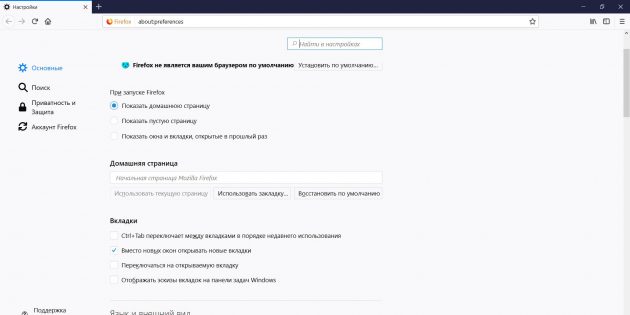
כדי לשנות את אופן הפעולה של כרטיסיות חדשות, לחץ על “+” בשורת הלשונית או השתמש בשילוב Ctrl / Cmd + T. תראה רשימה של “אתרים מובילים” שמהם אתה רשאי להסיר את כל מה שאינך זקוק לו.
לאחר מכן לחץ על ההילוך בצד שמאל למעלה כדי להפעיל או להשבית תכונות נוספות: סרגל חיפוש, דפים מועדפים והערות עם חדשות קצרות.
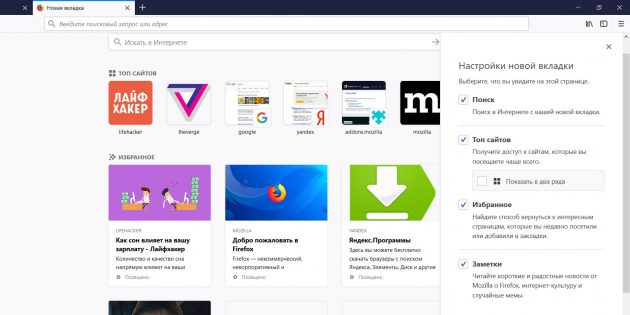
התקן את ההרחבות הנחוצות ביותר
לא כל התוספים של Chrome כוללים שקפים לפיירפוקס, אך כמעט כולם בחנות ההרחבות יכולים למצוא בקלות תחליף.
LastPass הוא מנהל סיסמה חינם שימושי.
מומנטום הוא רקע יפה לכרטיסייה חדשה עם שעון ורשימה של משימות שיכולות לשפר את הפרודוקטיביות.
OneTab אוספת את כל הכרטיסיות לתוך אחד, ניקוי הזיכרון ויצירת ספרייה נוחה של הקישורים הדרושים.
AddtoAny – שליחת דפים לפייסבוק, טוויטר ורשתות חברתיות אחרות.
Pushbullet – אתרי העברה, טקסט וקבצים בין המחשב הנייד שלך.
הפוך את Firefox Quantum לדפדפן ברירת המחדל
כאשר הכל מוגדר עבורך, פתח דרך תפריט ההגדרות הראשי ומעל הדף לחץ על “קבע כברירת מחדל”. כעת כל הקישורים מתוכניות צד שלישי ייפתחו ב- Firefox, ותוכלו לשכוח מ- Chrome.